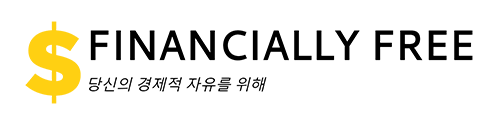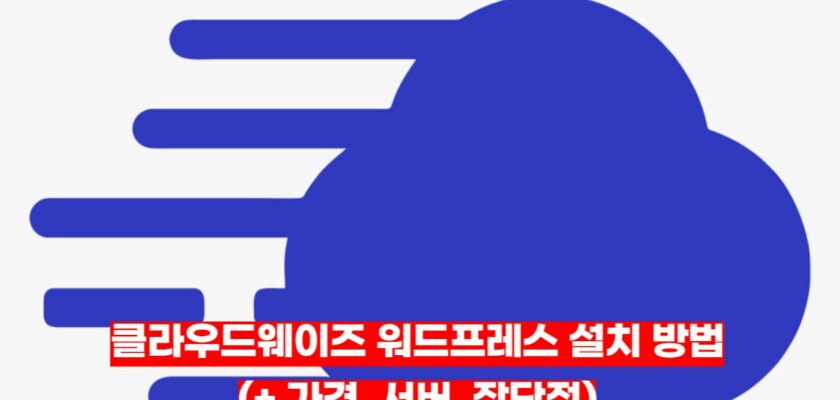클라우드웨이즈 워드프레스 설치 방법 (+ 가격, 서버, 장단점) 알아보고 10분 만에 워드프레스 개설 끝내자.
최근 티스토리의 서버가 과부하되며 많은 블로거분들이 티스토리를 버리고 워드프레스로 갈아타려고 하고 있습니다. 경제적 자유 FF는 돈에 관한 모든 것을 이야기하는 웹 사이트이므로 온라인으로 돈 버는 방법 중 가장 기초적인 방법 중 하나인 워드프레스 설치 방법에 대해 알아볼까 합니다. 먼저 해당 포스팅에 적용된 클라우드웨이즈에는 제 제휴 링크가 있으며 이를 통해 클라우드웨이즈 서버를 설치 시 일정 수수료가 제게 제공될 수 있음을 미리 밟힙니다.
AWS와 블루호스트 등 여러가지 호스팅 서비스가 있지만 처음 시작한다면 클라우드웨이즈로 하시길 추천드립니다. 블루호스트 등 해외 호스팅 서버는 속도가 느릴 수 있고 AWS의 경우 문제가 발생했을 경우 직접 관리해야 하는 어려움이 있기 때문입니다. 그럼 자세한 클라우드웨이즈 워드프레스 설치 방법 하단 본문에서 살펴보겠습니다.
같이 읽으면 좋은 글 : 온라인으로 돈 버는 방법 BEST 25
같이 읽으면 좋은 글 : 무자본 창업 아이템 추천 BEST 5 (사례 포함)
클라우드웨이즈 서버 가격 장단점
워드프레스를 시작하기 앞서 정말 클라우드웨이즈 서버 가격과 장단점을 살펴보면 좋을듯한데요. 우선 가격부터 알아보겠습니다. 클라우드웨이즈에서 연동시킬 수 있는 서비스는 디지털오션, 벌쳐, 리노드, AWS 그리고 구글 클라우드입니다.
이 중 서울 서버를 제공하는 벌쳐의 경우 한 달 사용료는 다음과 같습니다.
클라우드웨이즈 + Vultr 가격
1달 기준
1달 기준
1달 기준
1달 기준
클라우드웨이즈 장점
- Vultr 또는 AWS를 사용하면 서울 지역 서버가 제공되기 때문에 SEO에 유리하며 서버 속도가 빠릅니다.
- AWS, Bluehost 등 타 호스팅 서비스에서 이전 시, 플러그인과 이전 서비스를 제공하여 편리합니다.
- 24/7 커스터머 채팅창이 있어 언제든 문의가 가능합니다.
- 서버 설치가 편리합니다.
클라우드웨이즈 단점
- 비용이 다소 비쌉니다. AWS나 Vultr에 직접 서버를 설치하는 것보다는 비용이 나갑니다.
- 도메인 이메일 계정이 월 1달러 유료 제공됩니다.
- 도메인 등록을 타 도메인 등록 기관에서 진행해야 합니다.
클라우드웨이즈 워드프레스 설치 방법
클라우드웨이즈 워드프레스 설치를 직접 해보겠습니다. 순서대로 따라하면 대략 10~20분 정도면 나만의 워드프레스를 가질 수 있습니다. 먼저 하단의 버튼을 클릭해 클라우드웨이즈로 들어간 뒤 순서대로 따라하시면 됩니다.
가입하기
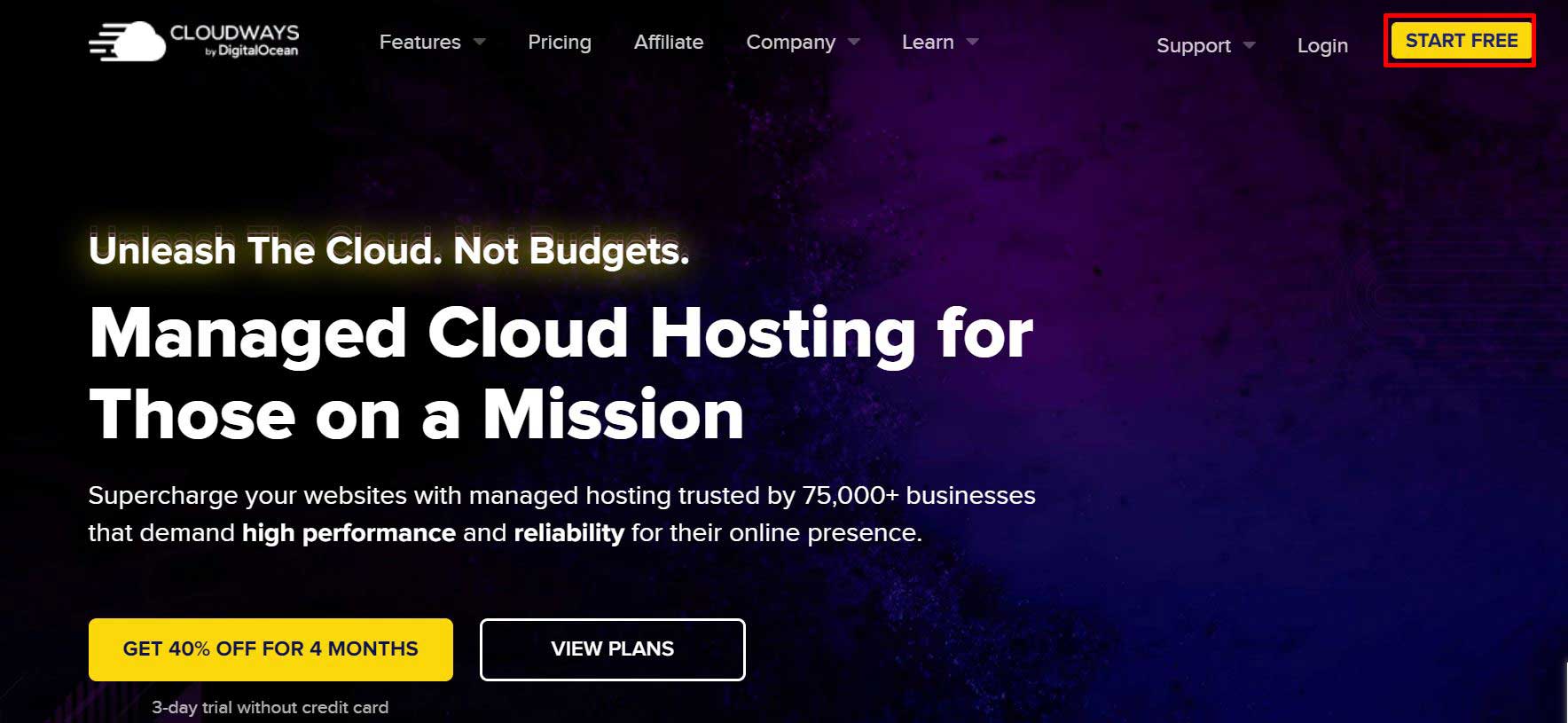
클라우드웨이즈 사이트 접속 후 상단 START FREE를 눌러 가입을 진행합니다. 앞서 언급했듯이 3일 간 아무런 요금없이 ‘무료’로 사용할 수 있습니다.
런치 나우 (Launch Now)
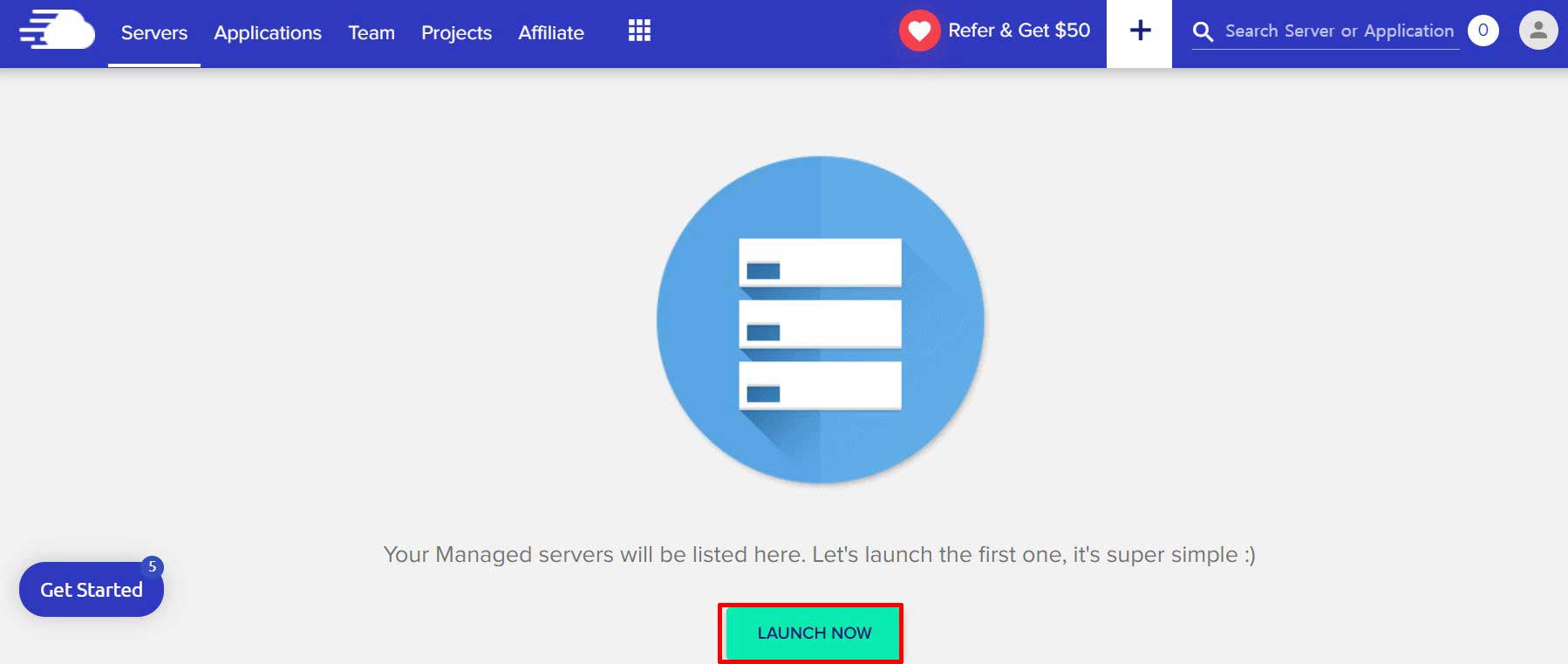
가입한 뒤 첫 화면입니다. 현재 서버가 없기 때문에 공란인데요, ‘Launch Now’ 버튼을 눌러 클라우드웨이즈 워드프레스 설치를 시작합니다.
업체 선택
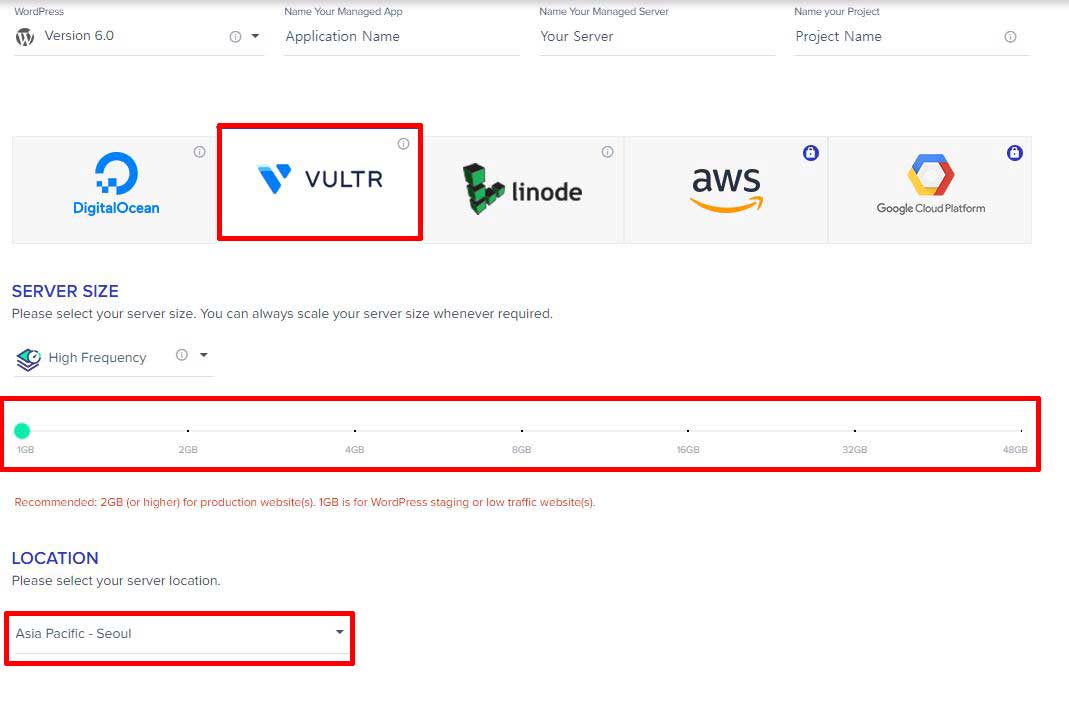
클라우드웨이즈는 총 5가지의 업체와 제휴를 맺고 서비스를 진행 중입니다. 이 포스트에서는 서울 서버를 제공하는 Vultr를 사용해 워드프레스 설치를 진행합니다.
서버 사항 설정
서버 사이즈 : 하이 프리퀀시로 설정한 뒤 1GB부터 48GB까지 임의로 설정합니다. 초기 워드프레스 사용자는 1GB만 사용해도 충분하며 차차 서버 크기를 늘릴 수 있습니다.
지역은 Asia Pacific – Seoul (아시아 태평양 – 서울)로 설정한 뒤 하단 Launch Now 버튼을 클릭합니다.
서버 세팅 완료
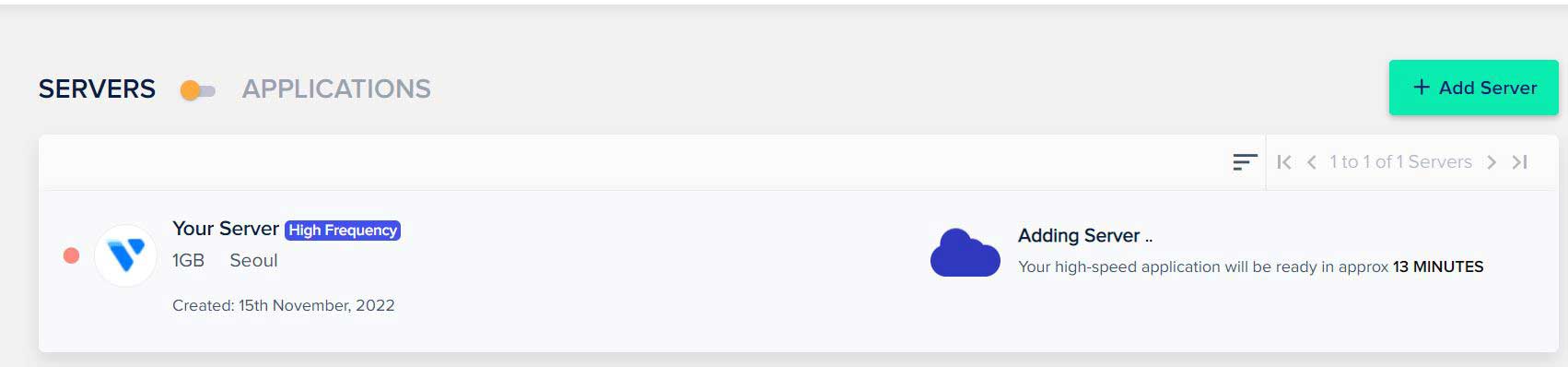
약 10분에서 15분 후면 서버 세팅가 완료됩니다.
공개 IP 복사
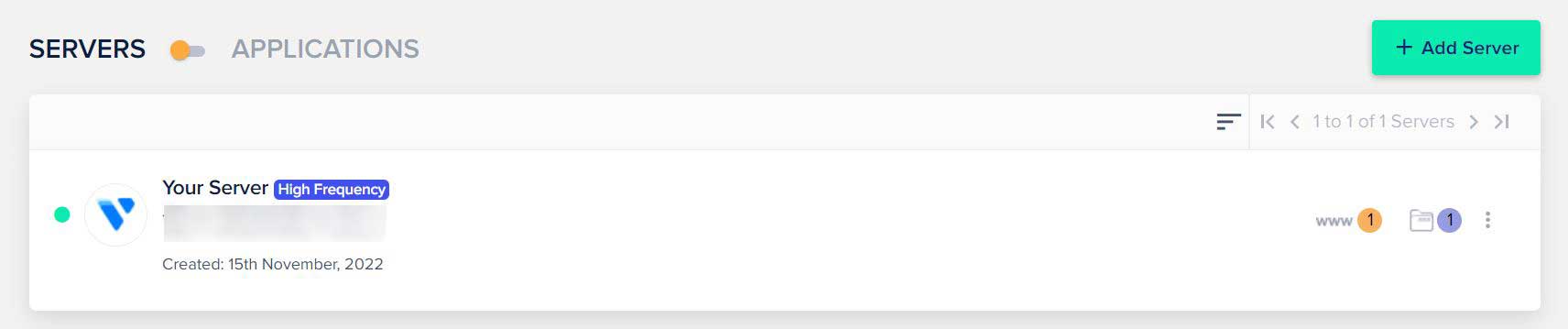
서버가 설치되면 공개 IP (Public IP)가 할당됩니다. 해당 정보는 ‘애플리케이션 > 액세스 세부 정보 > 지원 자격’ 또는 platform.cloudways.com/server에서 볼 수 있습니다.
공개 IP 주소 예시 : 143.XXX.XXX.XXX
DNS 레코드 설정

해당 ip 주소를 복사해 사용 중인 도메인 사이트로 이동해 DNS를 설정합니다. 가비아의 경우 접속 후 관리 > DNS 레코드 설정 창으로 이동하면 됩니다.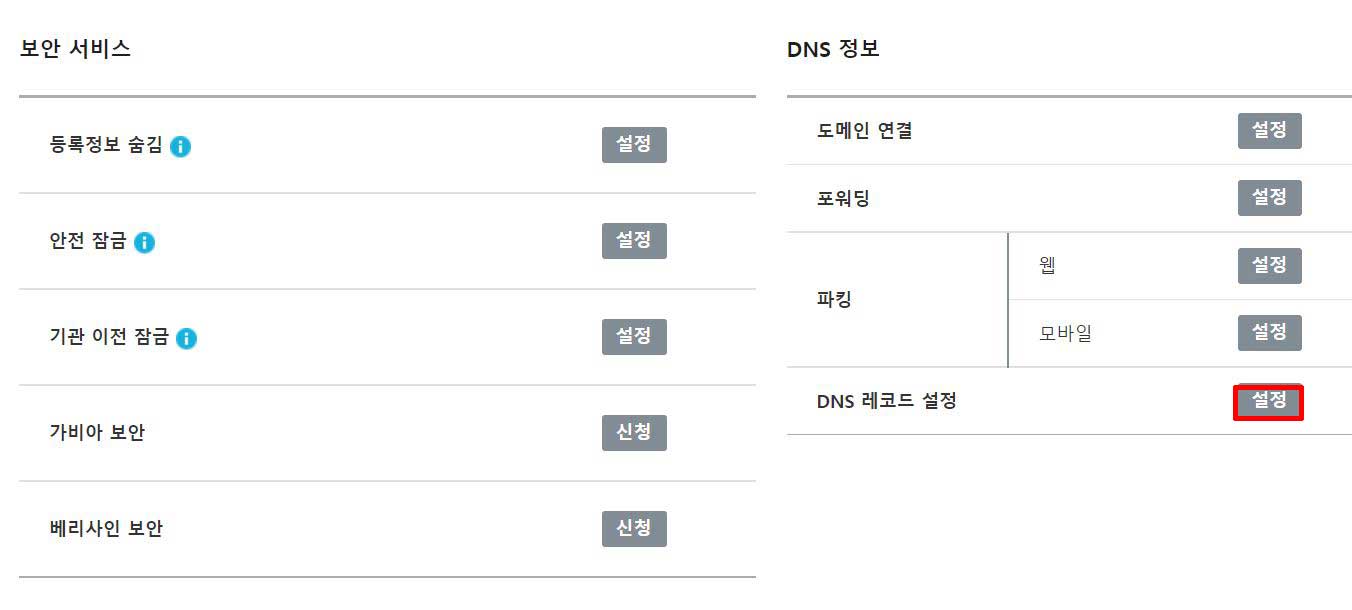
DNS 레코드 수정
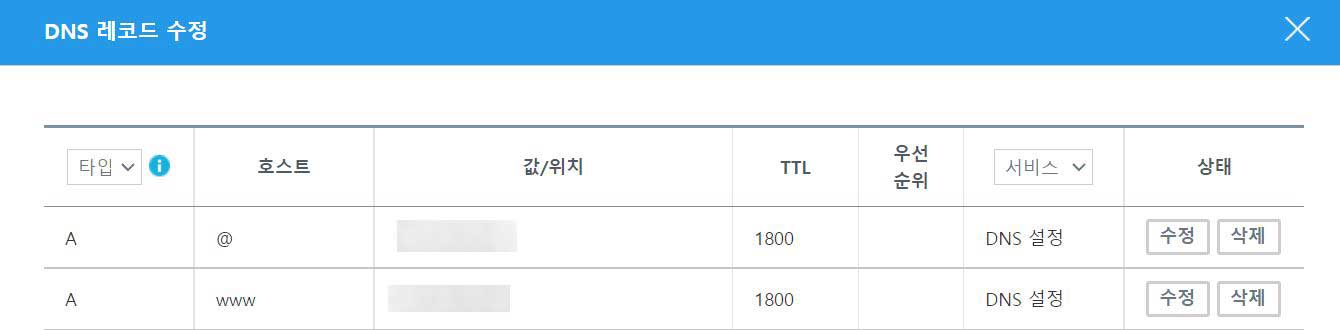
상단 이미지와 같이 DNS 레코드를 입력 후 저장합니다.
①
타입 A
호스트 @
값/위치 공개 IP
TTL 1800
②
타입 A
호스트 WWW
값/위치 공개 IP
TTL 1800
도메인 관리
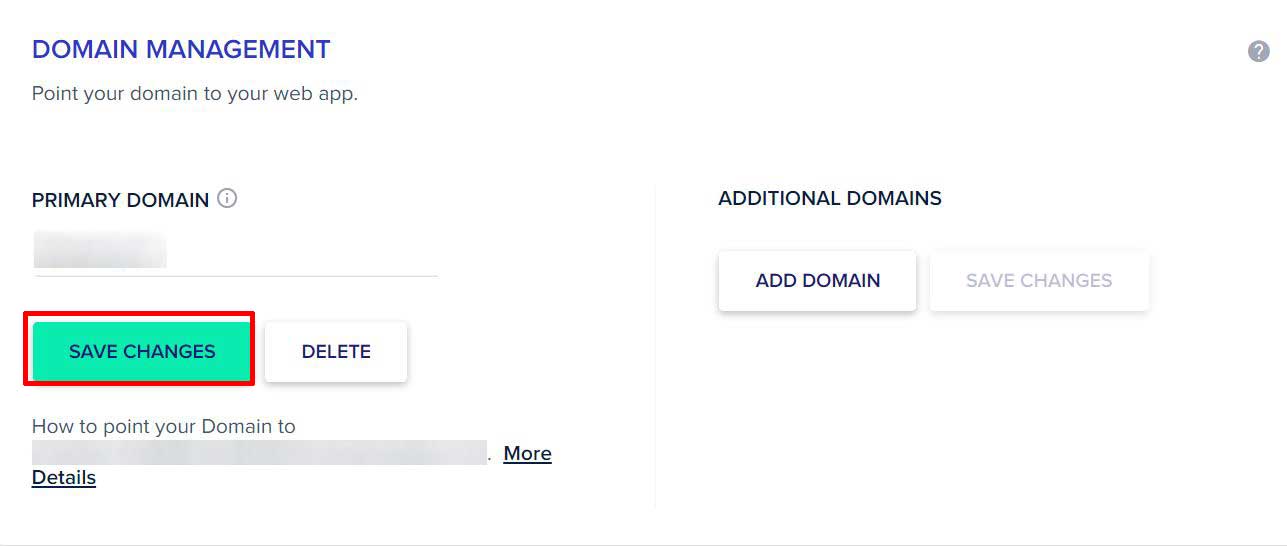
다시 클라우드웨이즈로 돌아와 서버 > 어플리케이션 > 도메인 관리 (Domain Management)를 클릭합니다. 클릭한 뒤 설정한 도메인 주소를 입력한 뒤 저장을 누릅니다.
SSL 관리
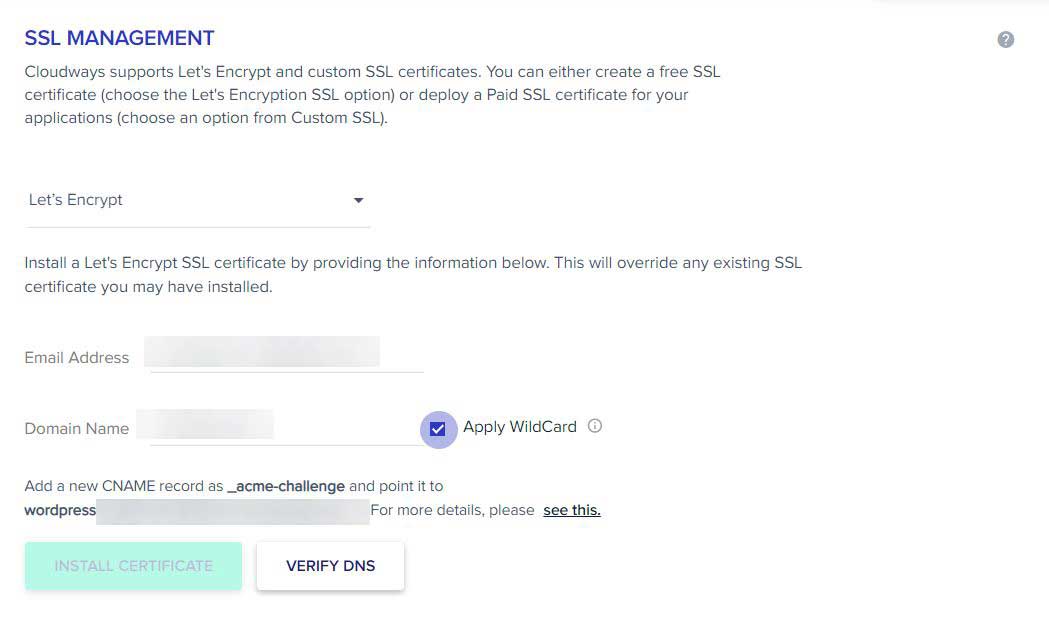
SSL 인증서 (SSL Certificate)를 누른 뒤 이메일와 도메인 네임을 입력합니다. 와일드카드 적용 (Apply Wildcards)합니다.
SSL 적용

다시 도메인 사이트에 돌아와 DNS 설정에서 사진과 같이 DNS 레코드를 추가합니다.
①
타입 CNAME
호스트 _acme-challenge
값/위치 wordpress-…..cloudwaysapps.com.
TTL 1800
DNS 확인 및 인증서 설치
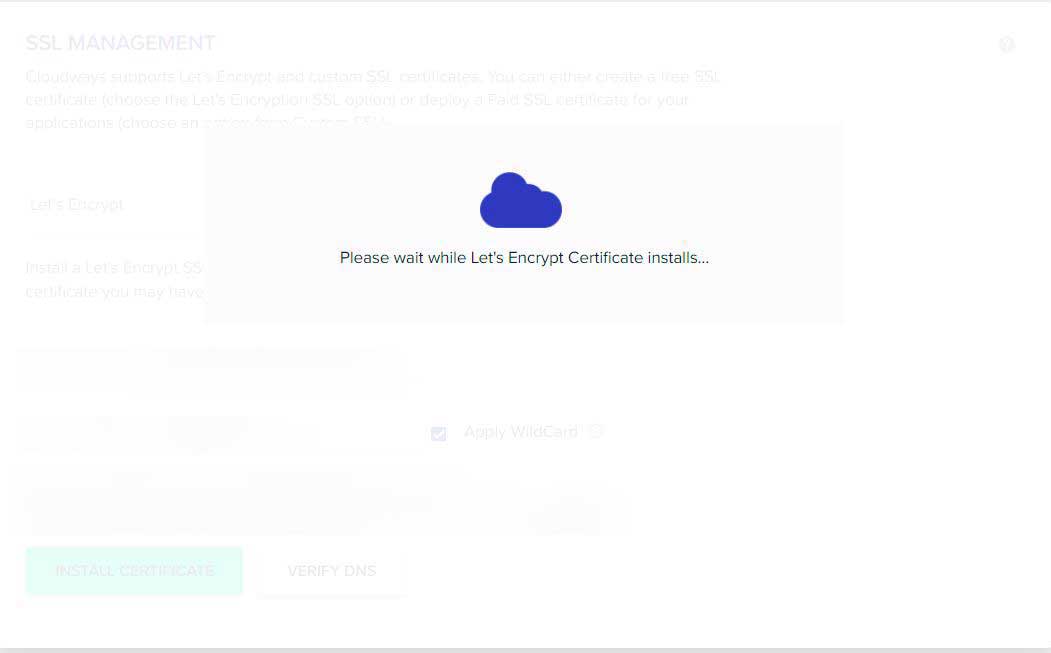
DNS 레코드 설정 후 다시 클라우드웨이즈로 돌아와 DNS 확인을 누른 뒤 SSL 인증서 설치를 완료합니다.
자동 SSL 갱신 설정
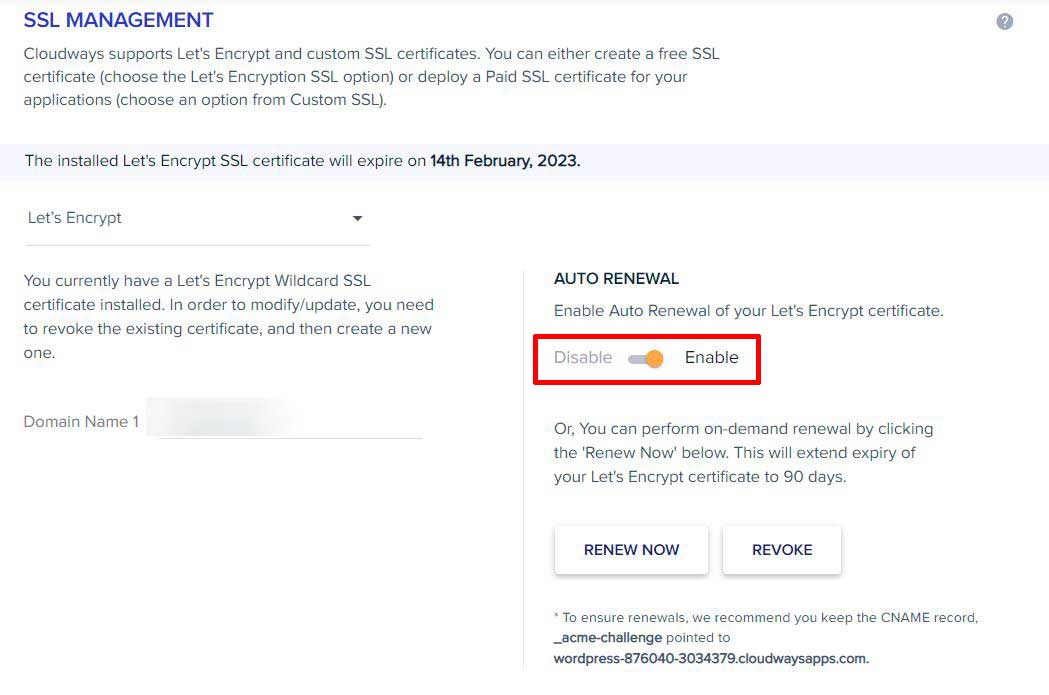
Auto Renewal을 설정합니다. SSL 인증서는 자동 갱신 설정 후 계속 무료로 이용할 수 있습니다.
워드프레스 접속
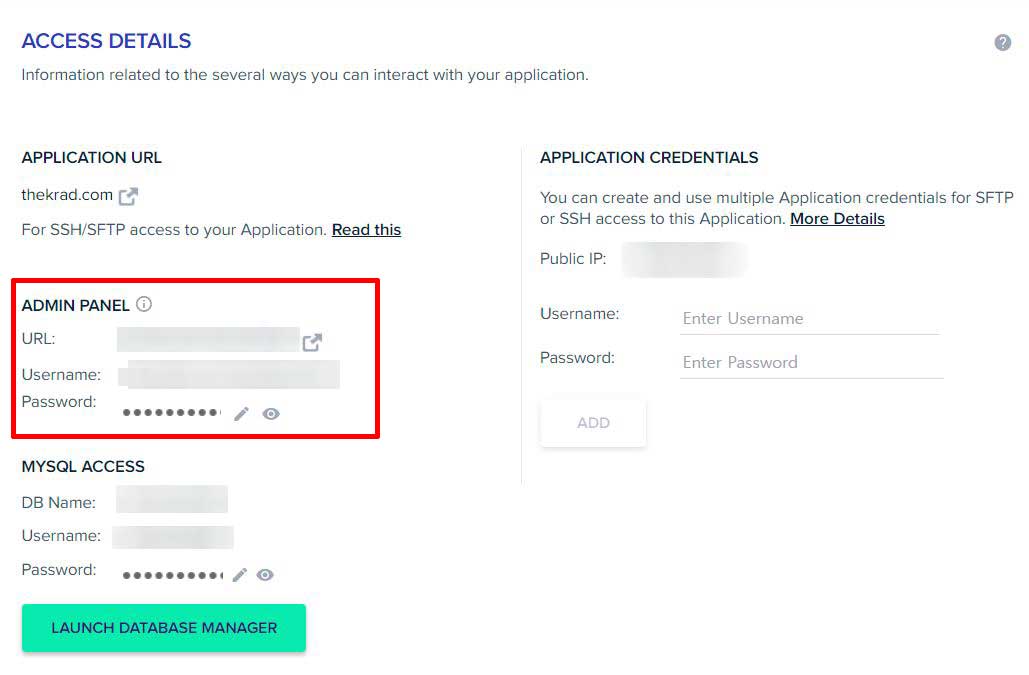
액세스 세부 정보(Access Details)에서 관리자 패널 (Admin Panel)을 확인합니다. URL 주소가 내 워드프레스 관리자 접속 주소이며 아래에 username과 password를 클릭하면 내 워드프레스에 접속할 수 있습니다.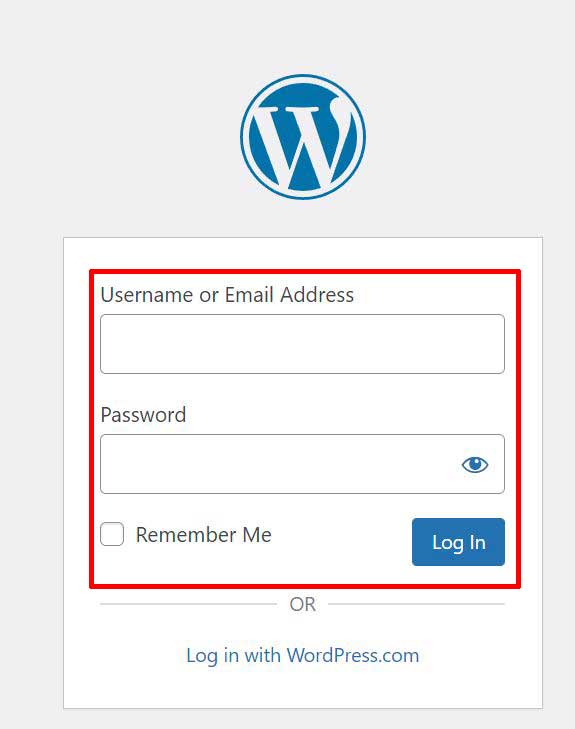
클라우드웨이즈로 워드프레스 설치하는 쉽죠?
요약
이상으로 ‘클라우드웨이즈 워드프레스 설치 방법 (+ 가격, 서버, 장단점)’에 대해 알아봤습니다. 더 궁금한 사항은 아래 댓글로 문의 부탁드리며 다음 시간에는 더 유익한 클라우드웨이즈 관련 포스팅으로 찾아뵙겠습니다.